Nginxのアクセス制限を設定する方法
nginx アクセス制限構成とは
nginx アクセス制限は 2 つの側面に基づいて行うことができます。1 つは IP ベースのアクセス制御、もう 1 つはユーザーベースの信頼です。ログイン制御
以下では、これら 2 つの方法を 1 つずつ紹介します。
IP ベースのアクセス制御の概要:
IP ベースのアクセス制御を通じて構成でき、特定の IP へのアクセスを許可し、アクセスできない IP を制限する効果が得られます。
これは、アクセスを許可するための構成方法です。
Configuration構文: allowed address | cidr | unix | all;
デフォルト構成: 構成なし
構成パス: http、server、location、limit_excel の下;
Thisアクセスを許可しない構成です
メソッド構成構文: 拒否アドレス | cidr | unix | all;
デフォルト構成: 構成なし
構成パス: http の下、サーバー、場所、limit_例外;
IP アクセス制限に基づくテスト
1. ローカル IP アドレスを確認します。パブリック ネットワークの場合は、次の場所に移動します。チェックする ip138 ネットワーク。テストの場合は、cmd Check を使用します。
2. /opt/app/code/ ディレクトリに admin.html ファイルを追加します。これは、背景色が
3 の通常の管理ページです。 conf.d/ ディレクトリで、default.conf ファイルを変更し、次の内容を追加します。
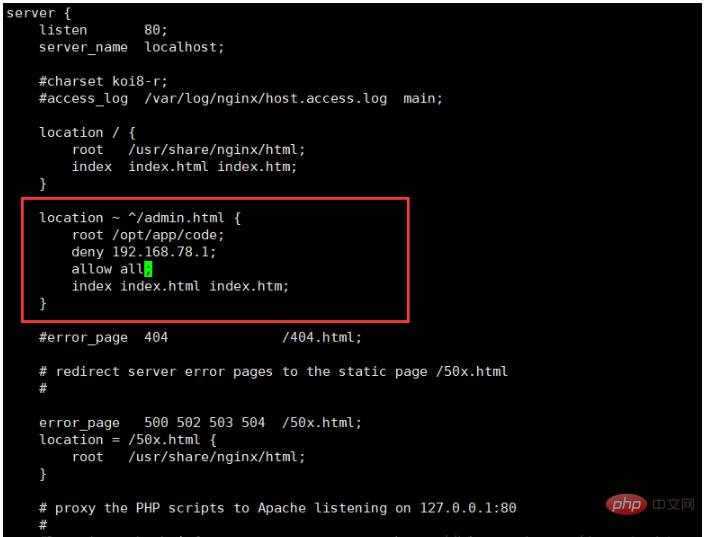
上の図からわかるように、admin に一致する場所が追加されています。 .html に設定して IP 制限に基づいて設定すると、192.xx.xx.xx は制限されてアクセスが許可されなくなりますが、その他はアクセス可能になります。
4. nginx をリロードします
5. ブラウザに URL を入力し、ログを表示します


6. 上の図を見ると、特定の IP へのアクセスが制限されていることがわかりますが、特定の IP のみにアクセスを許可する場合は、キーワードを変更するだけで済みます。
例:
1. サーバー全体の IP 制限
#vi nginx.conf allow 10.115.0.116; #允许的ip deny all;
2. サイト制限 IP
#vi vhosts.conf
站点全局限ip:
location / {
index index.html index.htm index.php;
allow 10.115.0.116;
deny all;サイト ディレクトリの制限
location ^~ /test/ {
allow 10.115.0.116;
deny all;ログイン ユーザーの信頼に基づくアクセス制御
たとえば、 Apache 情報にアクセスすると、アクセス前の検証を実行するためのユーザー パスワード ボックスのプロンプトが表示されます。
#1. ID ファイル、auth_conf ファイルを追加する必要があります。ここでは htpasswd ツールを使用します。
コマンド htpasswd -c ./auth_conf root;
説明: htpasswd コマンド -c:デフォルトは [MD5 暗号化を使用する] です。./auth_conf は指定されたパスとファイルです。root はユーザー名です。
#入力後、パスワードは 2 回入力されます #2. デフォルトの .conf 設定ファイルを変更し、内容を次のように変更します。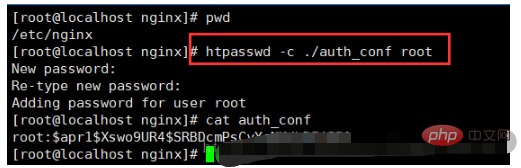
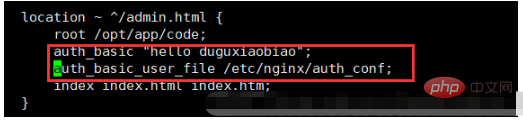 # を再ロードします。URL を入力して結果を確認します。
# を再ロードします。URL を入力して結果を確認します。
以上がNginxのアクセス制限を設定する方法の詳細内容です。詳細については、PHP 中国語 Web サイトの他の関連記事を参照してください。

ホットAIツール

Undresser.AI Undress
リアルなヌード写真を作成する AI 搭載アプリ

AI Clothes Remover
写真から衣服を削除するオンライン AI ツール。

Undress AI Tool
脱衣画像を無料で

Clothoff.io
AI衣類リムーバー

AI Hentai Generator
AIヘンタイを無料で生成します。

人気の記事

ホットツール

メモ帳++7.3.1
使いやすく無料のコードエディター

SublimeText3 中国語版
中国語版、とても使いやすい

ゼンドスタジオ 13.0.1
強力な PHP 統合開発環境

ドリームウィーバー CS6
ビジュアル Web 開発ツール

SublimeText3 Mac版
神レベルのコード編集ソフト(SublimeText3)

ホットトピック
 7523
7523
 15
15
 1378
1378
 52
52
 81
81
 11
11
 21
21
 74
74
 Nginxが開始されるかどうかを確認する方法
Apr 14, 2025 pm 01:03 PM
Nginxが開始されるかどうかを確認する方法
Apr 14, 2025 pm 01:03 PM
nginxが開始されるかどうかを確認する方法:1。コマンドラインを使用します:SystemCTLステータスnginx(Linux/unix)、netstat -ano | FindStr 80(Windows); 2。ポート80が開いているかどうかを確認します。 3.システムログのnginx起動メッセージを確認します。 4. Nagios、Zabbix、Icingaなどのサードパーティツールを使用します。
 Linuxでnginxを開始する方法
Apr 14, 2025 pm 12:51 PM
Linuxでnginxを開始する方法
Apr 14, 2025 pm 12:51 PM
Linuxでnginxを開始する手順:nginxがインストールされているかどうかを確認します。 systemctlを使用して、nginxを開始してnginxサービスを開始します。 SystemCTLを使用して、NGINXがシステムスタートアップでNGINXの自動起動を有効にすることができます。 SystemCTLステータスNGINXを使用して、スタートアップが成功していることを確認します。 Webブラウザのhttp:// localhostにアクセスして、デフォルトのウェルカムページを表示します。
 Windowsでnginxを構成する方法
Apr 14, 2025 pm 12:57 PM
Windowsでnginxを構成する方法
Apr 14, 2025 pm 12:57 PM
Windowsでnginxを構成する方法は? nginxをインストールし、仮想ホスト構成を作成します。メイン構成ファイルを変更し、仮想ホスト構成を含めます。 nginxを起動またはリロードします。構成をテストし、Webサイトを表示します。 SSLを選択的に有効にし、SSL証明書を構成します。ファイアウォールを選択的に設定して、ポート80および443のトラフィックを許可します。
 nginxサーバーを開始する方法
Apr 14, 2025 pm 12:27 PM
nginxサーバーを開始する方法
Apr 14, 2025 pm 12:27 PM
NGINXサーバーを起動するには、異なるオペレーティングシステムに従って異なる手順が必要です。Linux/UNIXシステム:NGINXパッケージをインストールします(たとえば、APT-GetまたはYumを使用)。 SystemCtlを使用して、NGINXサービスを開始します(たとえば、Sudo SystemCtl Start NGinx)。 Windowsシステム:Windowsバイナリファイルをダウンロードしてインストールします。 nginx.exe実行可能ファイルを使用してnginxを開始します(たとえば、nginx.exe -c conf \ nginx.conf)。どのオペレーティングシステムを使用しても、サーバーIPにアクセスできます
 nginx403エラーを解く方法
Apr 14, 2025 pm 12:54 PM
nginx403エラーを解く方法
Apr 14, 2025 pm 12:54 PM
サーバーには、要求されたリソースにアクセスする許可がなく、NGINX 403エラーが発生します。ソリューションには以下が含まれます。ファイル許可を確認します。 .htaccess構成を確認してください。 nginx構成を確認してください。 SELINUXアクセス許可を構成します。ファイアウォールルールを確認してください。ブラウザの問題、サーバーの障害、その他の可能なエラーなど、他の原因をトラブルシューティングします。
 nginx304エラーを解く方法
Apr 14, 2025 pm 12:45 PM
nginx304エラーを解く方法
Apr 14, 2025 pm 12:45 PM
質問への回答:304変更されていないエラーは、ブラウザがクライアントリクエストの最新リソースバージョンをキャッシュしたことを示しています。解決策:1。ブラウザのキャッシュをクリアします。 2.ブラウザキャッシュを無効にします。 3.クライアントキャッシュを許可するようにnginxを構成します。 4.ファイル許可を確認します。 5.ファイルハッシュを確認します。 6. CDNまたは逆プロキシキャッシュを無効にします。 7。nginxを再起動します。
 Nginxが起動されているかどうかを確認する方法は?
Apr 14, 2025 pm 12:48 PM
Nginxが起動されているかどうかを確認する方法は?
Apr 14, 2025 pm 12:48 PM
Linuxでは、次のコマンドを使用して、nginxが起動されるかどうかを確認します。SystemCTLステータスNGINXコマンド出力に基づいて、「アクティブ:アクティブ(実行)」が表示された場合、NGINXが開始されます。 「アクティブ:非アクティブ(dead)」が表示されると、nginxが停止します。
 nginx403を解く方法
Apr 14, 2025 am 10:33 AM
nginx403を解く方法
Apr 14, 2025 am 10:33 AM
Nginx 403禁止エラーを修正する方法は?ファイルまたはディレクトリの許可を確認します。 2。HTACCESSファイルを確認します。 3. nginx構成ファイルを確認します。 4。nginxを再起動します。他の考えられる原因には、ファイアウォールルール、Selinux設定、またはアプリケーションの問題が含まれます。




